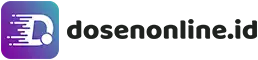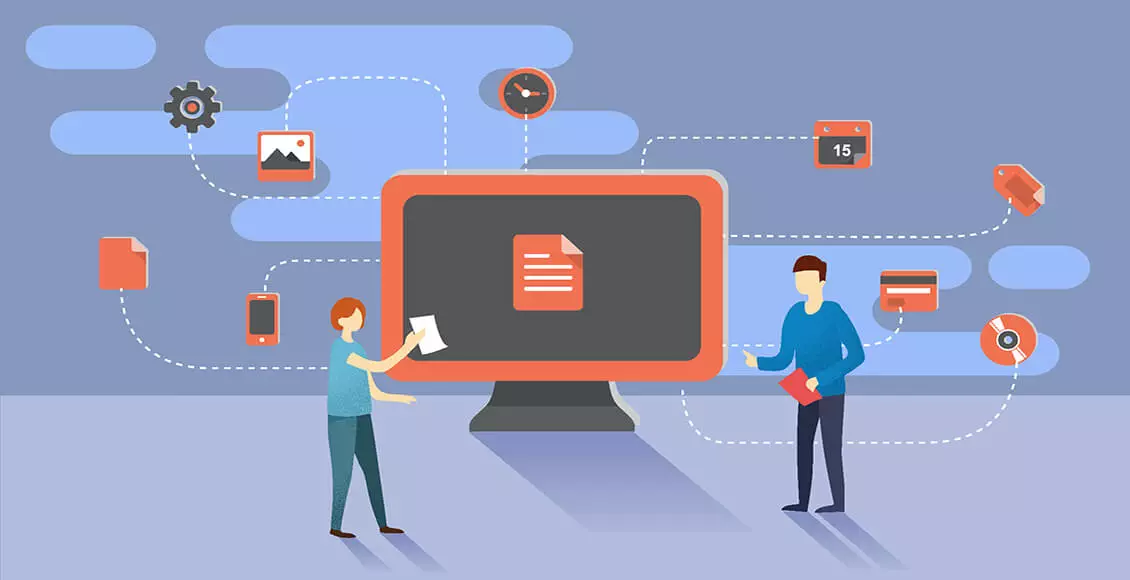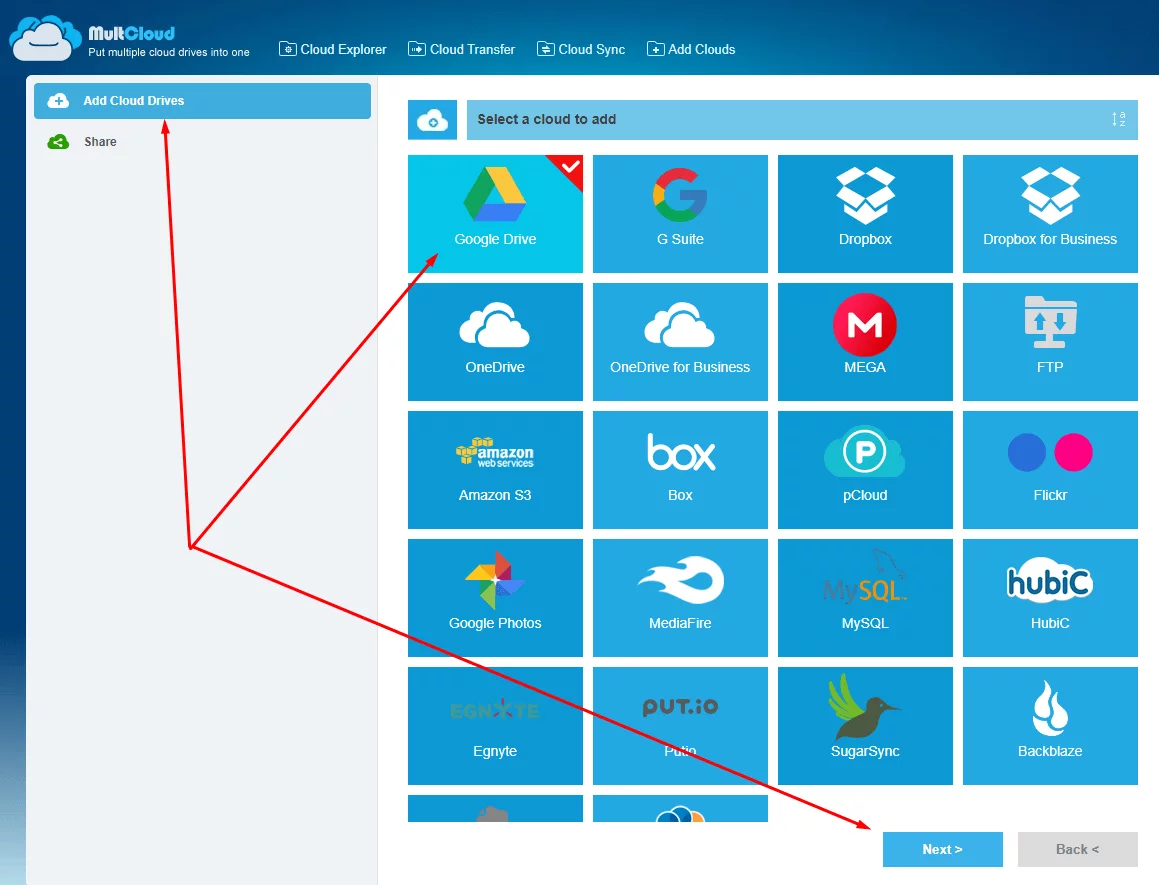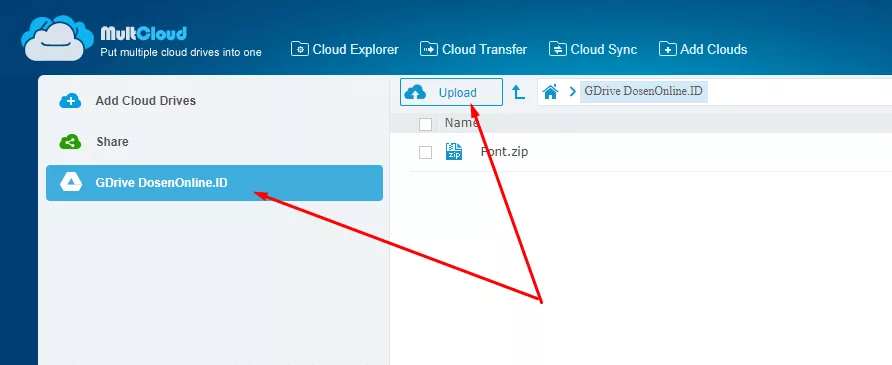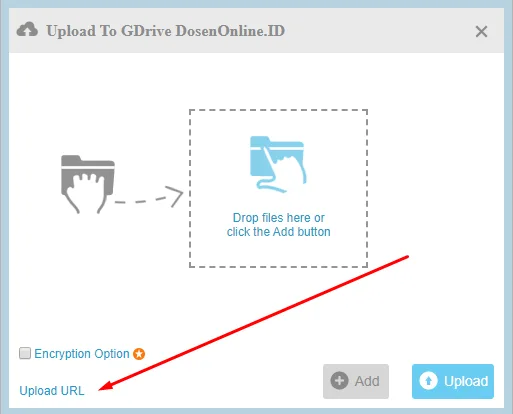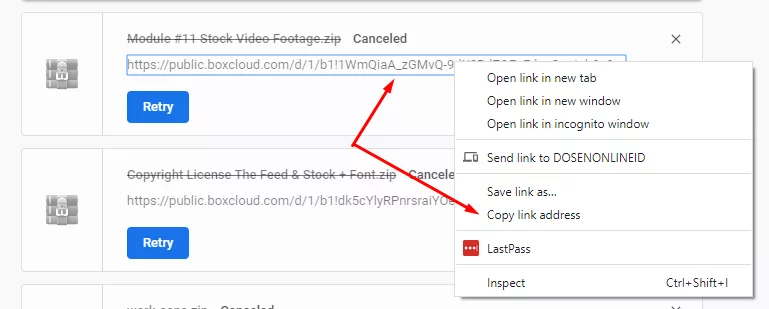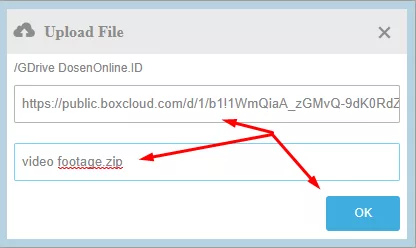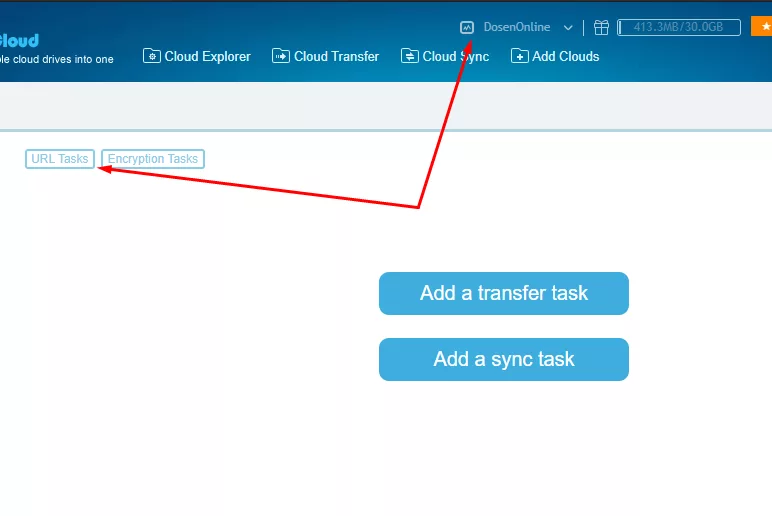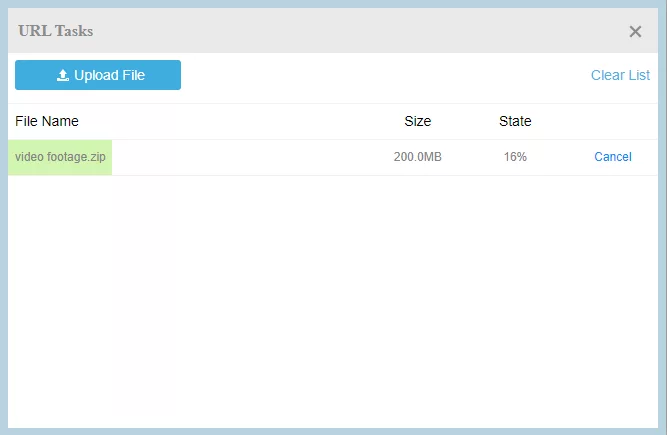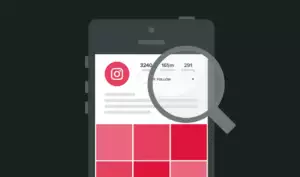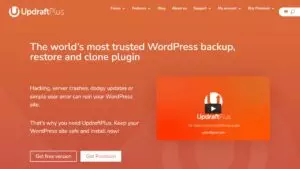Cara download file langsung ke google drive ini adalah sebuah solusi untuk mengatasi server download yang sedang lemot, contohnya seperti mediafire, dropbox, mega, box, dll. Anda bisa langsung download file dari cloud tersebut atau seperti layanan cdn dengan cara mengambil link downloadnya kemudian otomatis masuk ke google drive dengan menggunakan layanan pihak ke tiga, jadi kita tidak perlu repot lagi untuk upload filenya. Dan yang lebih enak lagi tanpa membutuhkan koneksi internet.
Setelah file tersimpan di gdrive, Anda bisa langsung mendownloadnya tanpa khawatir servernya lemot. Karena google drive merupakan salah satu layanan penyimpanan online terbaik di dunia. Alur transfer file ini misal kita download file di box.com kita memasukkan link download ke aplikasi pihak ke tiga kemudian otomatis masuk / upload sendiri ke google drive. Sehingga kita tidak perlu download ke pc / laptop kita sendiri kemudian upload ke gdrive.
Cara Download File Langsung ke Google Drive
Aplikasi pihak disini yaitu bernama Multiple Cloud atau yang disingkat menjadi MultCloud. MultCloud adalah manajer cloud berbasis web yang memungkinkan Anda mentransfer data lintas cloud atau layanan penyimpanan online (seperti Google Drive, Dropbox, OneDrive, box, MEGA, dll.) Dan mengakses semua file online Anda dengan satu dashboard.
Sangat keren bukan? Yuk kita simak caranya.
- Masuk ke www.multcloud.com dan klik tombol sign up untuk melakukan pendaftaran, jika sudah punya akunnya tinggal login saja.
- Klik ketika sudah masuk dashboard seperti gambar dibawah ini, klik Add Cloud Drives

- Disini kita menggunakan GDrive untuk media penyimpanannya, klik Google Drive kemudian klik Next.
- Beri nama sesuai yang Anda inginkan, kalau sudah klik Add Google Drive Account
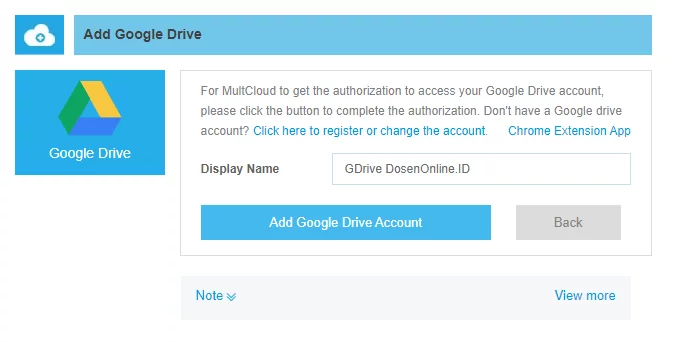
- Pilih akun google yang ingin Anda gunakan, setelah itu klik izinkan.
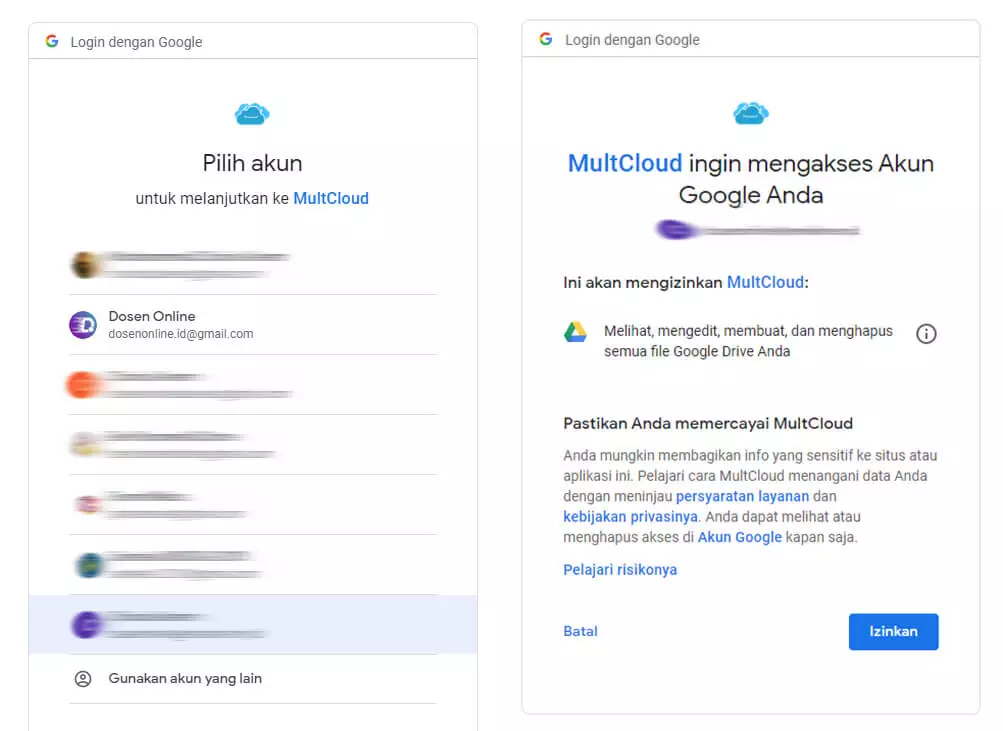
- Sekarang Anda sudah berhasil menambahkan google drive ke multcloud
Sekarang kita lanjut tutorial bagaimana cara download file langsung ke google drive tanpa koneksi internet.
- Pilih menu Gdrivenya dan klik tombol Upload

- Karena kita tidak upload file tapi akan download file dari sumber lain dan otomatis masuk ke akun gdrive kita, klik Upload URL.

- Copy link download file, disini saya download lewat chrome tanpa IDM, klik kanan link download dan copy linknya.

- Silahkan masukkan link download tadi dan beri nama sesuai file yang Anda download, misal jika file berbentuk winrar jangan lupa bagian belakangnya tambahkan .zip atau .rar (tergantung jenis compressnya).

- Untuk melihat proses downloadnya klik Task Manager pada sebelah nama akun kita, kemudian klik URL Tasks

- Selesai, sekarang tinggal menunggu downloadnya selesai. Jika sudah 100%, berarti filenya sudah berhasil download dan sudah masuk ke google drive Anda.

Selain itu banyak juga fungsi dari multcloud ini, berikut ini saya akan lanjut jelaskan.
Kelebihan MultCloud
 Transfer File antar cloud gratis
Transfer File antar cloud gratis
Dengan menggunakan multcloud, kamu bisa memindahkan file yang kamu simpan pada penyedia penyimpanan online, misalnya kamu menggunakan mediafire dan dropbox, kamu bisa memindahkan datanya ke google drive menggunakan fitur Cloud Transfer.
Tanpa Koneksi Internet
Ketika kamu memindahkan file dari satu ke tempat yang lain menggunakan fitur cloud transfer atau cloud sync, kamu tidak perlu menggunakan internet yang kamu miliki. Cukup setting file mana saja yang akan kamu pindah. Setelah itu dari multcloud sendiri yang akan memindahkannya secara otomatis. Kamu bisa melihat progressnya di task manager.
Mendukung Penyimpanan yang Besar
Aplikasi ini mendukung sebagian besar layanan dan perangkat penyimpanan cloud, menjadikannya platform integrasi yang ideal untuk penyimpanan cloud.
Multcloud bisa terhubung dengan Dropbox, Box, Amazon S3, WebDAV, Google Drive dan One Drive. Selain itu juga berfungsi dengan perangkat lunak online SugarSync, MySQL Backup, Cloudme, Cubby, MyDrive, Web.de, dan Yandex, serta FTP. Juga didukung adalah Hidrive, Baidu, MediaFire, OwnCloud, Alfresco, dan Adrive. Baru-baru ini, MultCloud memiliki integrasi juga dengan Flickr, HubiC, Evernote dan Mega.
Cloud File Manager
MultCloud membantu pengguna mengelola file dan dokumen penting dalam beberapa cloud dengan antarmuka seperti Windows Explorer. Dengan demikian, pengguna dapat dengan mudah melakukan operasi file seperti memotong, menyalin, memindahkan, menghapus, mengunggah, mengunduh, mengganti nama, atau membuat folder baru.
Ini juga memiliki fungsi berbagi file untuk keperluan kolaborasi, kemampuan pencarian, dan bahkan pratinjau untuk melihat secara online dokumen kantor yang didukung seperti DOC, XLS, dan PDF.
Aplikasi ini juga memudahkan untuk mengelola dan menggabungkan ruang penyimpanan dari beberapa akun pada satu penyedia. Misalnya, pengguna dengan lima akun Dropbox 2-GB dapat menggabungkan dan mengelola drive 10 GB mereka dengan lebih baik.
File Dijamin Aman
Platform manajemen cloud ini menggunakan sistem masuk tunggal (OAuth) untuk akses yang aman dan nyaman dari beberapa akun drive cloud. MultCloud menggunakan enkripsi data AES 256-bit saat menghubungkan dan mentransfer, dan tidak menyimpan file atau menyimpan data pengguna di server-nya.
MultCloud memindahkan atau mentransfer file di berbagai penyedia cloud drive tanpa terlebih dahulu perlu mengunduh ke drive lokal. Setelah transfer file dimulai, proses akan berlanjut di latar belakang server, bahkan jika browser atau komputer telah ditutup. Versi terbaru juga memungkinkan untuk transfer terjadwal dan transmisi paralel multi-server untuk layanan yang lebih kuat. MultCloud juga memiliki aplikasi ekstensi Chrome baru, dan fitur URL unggahan.
Harga
Kamu bisa menggunakan MultCloud secara gratis dengan bandwidth yang dibatasi hingga 30 GB. Untuk yang premium atau berbayar mulai dari $9.9 hingga $119.9 dengan bandwidth mulai dari 150 GB hingga unlimited. Kamu tidak perlu khawatir apabila terjadi error, karena MultCloud juga ada garansi uang kembali 100% jika aplikasinya tidak bisa digunakan.
Dosen Online sangat merekomendasikan MultCloud untuk management file dari penyimapan online yang Anda kelola agar lebih mudah. Cara download file langsung ke google drive juga merupakan cara alternatif dari RDP. Jika kamu menggunakan RDP untuk download dan upload file dari penyimpanan satu ke penyimpanan yang lainnya, MultCloud juga bisa, bahkan GRATIS.